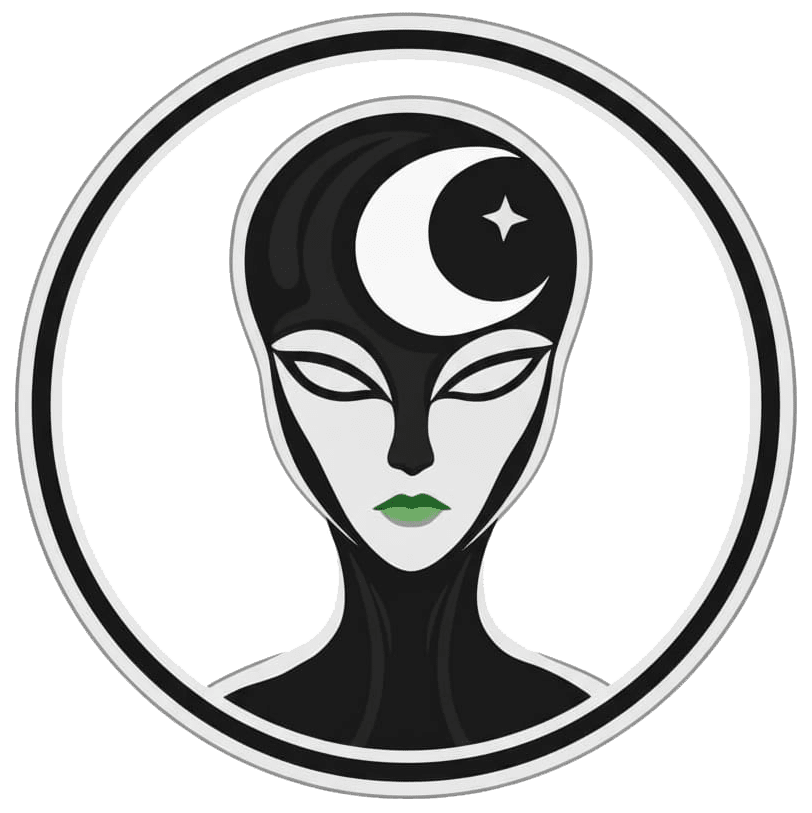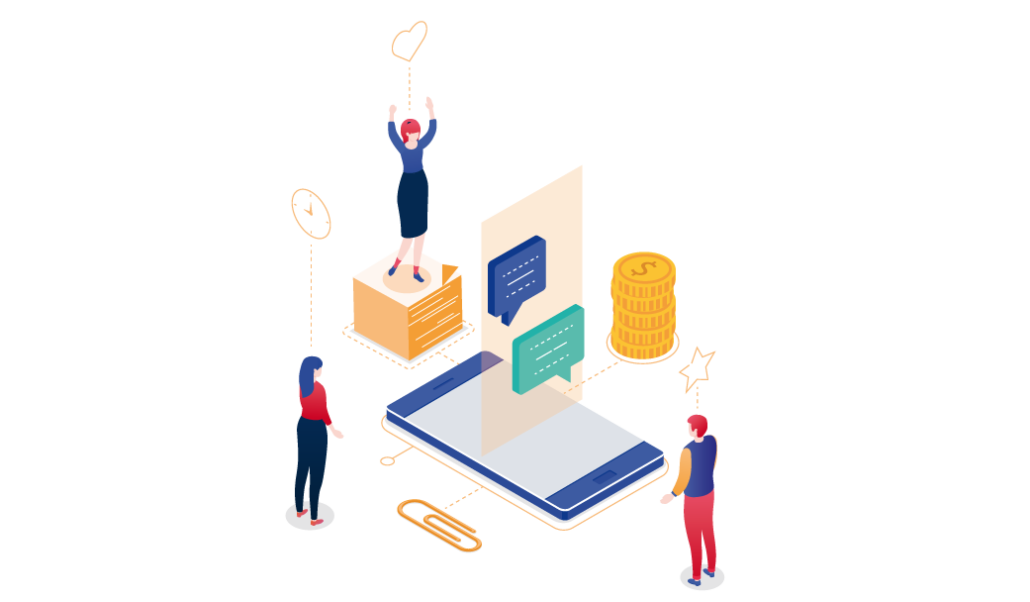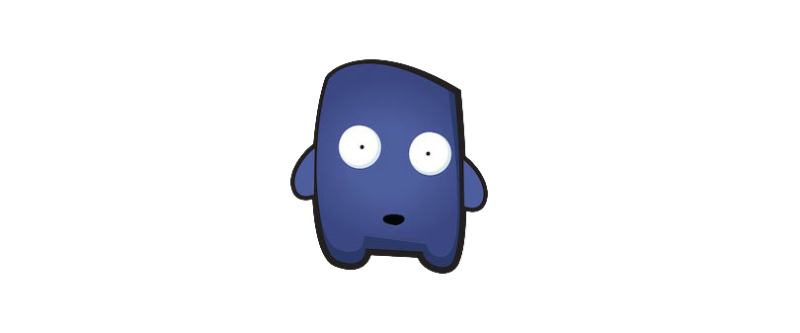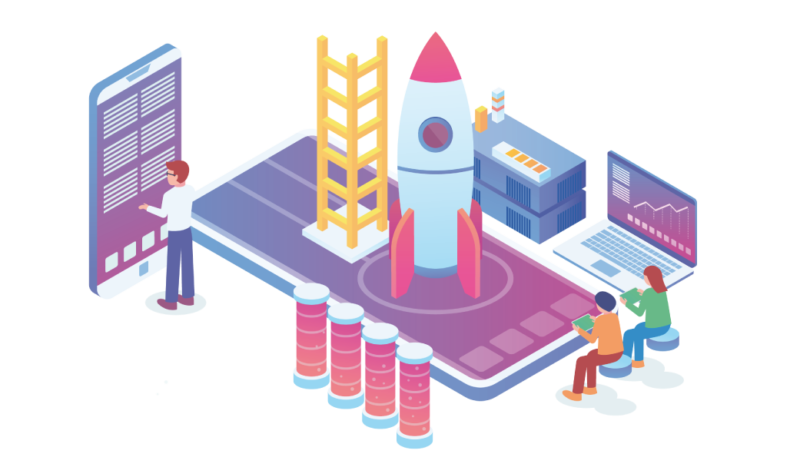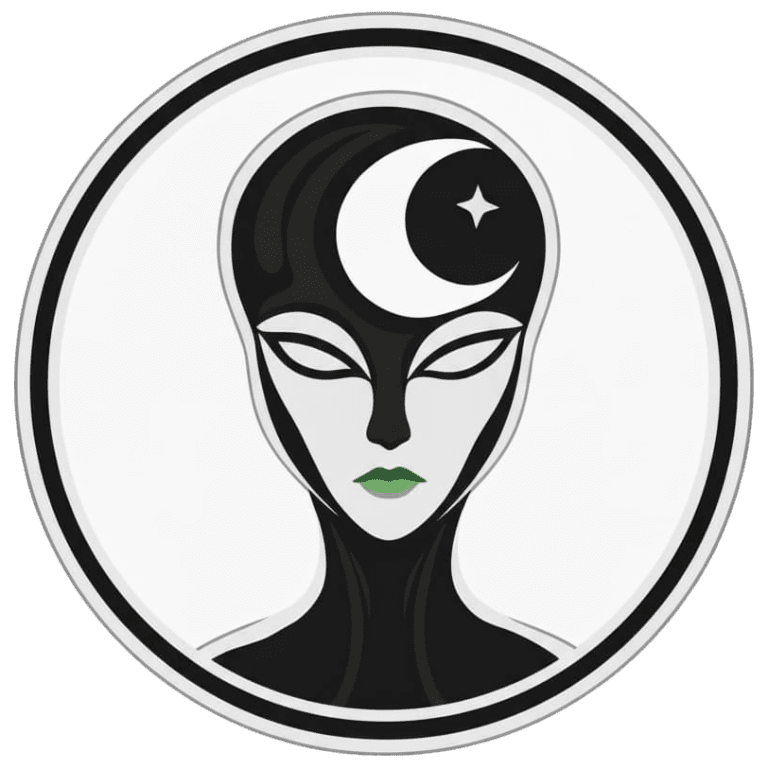Descubre cómo convertir en leads, los contactos generados a través de campañas Facebook Ads, con Mautic
Es posible convertir en leads, los contactos generados a través de campañas de pago de Facebook Ads, guardando sus datos de contacto usando Mautic, para trabajar la relación con el cliente potencial, desde tu propio software de Marketing Automation o tu CRM.
Por qué sincronizar los Leads de Facebook Ads con Mautic
Aprovecha los beneficios de Mautic, usando su API, y los WebHooks de Facebook para vincular los contactos generados en las campañas de pago Facebook Ads, con tu CRM o software de Marketing Automation.
Algunas de las razones por las que es recomendable gestionar tus contactos a través de tu aplicación de software de Marketing Automation o CRM son, entre otras:
- Aprovechar los leads generados en las Redes Sociales
- Aumentar tu base de datos de Leads cualificados
- Ser más eficientes en siguientes campañas Facebook Ads
- Hacer un seguimiento de los leads
- Mejorar la experiencia de usuario en las distintas etapas del funnel de conversión
- Segmentar y cualificar leads de manera avanzada
- Lanzar campañas precisas de Marketing personalizadas y automáticas, dirigidas a segmentos de audiencia, o a un lead determinado, cuando este realiza una acción o se desencadena un evento
- Trabajar con procesos de Lead Nurting para crear relaciones personales con tus clientes y mejorar el engagement de marca (a través de WorkFlows personalizados y programados)
- Agilizar y mejorar la gestión de clientes y el envío de comunicaciones a través de un CRM
- Conocer el grado de interés, o etapa de maduración de un usuario o lead haciendo uso de técnicas de Lead Scoring
- …
Los procesos para sincronizar los Leads de Facebook Ads con Mautic Marketing Automation
A continuación se describen los pasos a seguir para sincronizar los Leads de Facebook Ads con Mautic, en 10 sencillos pasos (existe una posibilidad de conseguir esta soncronización haciendo uso de la API de Mautic y otro modo, usando formularios de Facebook Ads)
Explicaré el método que no hace uso de la API de Mautic:
- Instalar Mautic (si no lo tienes ya instalado)
- Descarga la extensión Mautic Facebook Leads para integrar Facebook Ads LEads con Mautic
- Descomprímelo y sube los datos a tu servidor, dentro de la carpeta donde tienes instalado Mautic (Te recomiendo renombrar la carpeta Mautic Facebook Leads como desees. Yo usaré para el ejemplo: «mautic-facebook»)

- Inicia sesión en Facebook for Developer

- Hay una opción a la derecha, llamada: «Añadir una aplicación nueva». Elige un nombre y una dirección de email
- Una vez aceptes el paso anterior, recibirás un número de identificación de aplicación.

- Dirígete a configuración y rellena los datos que se solicitan:
– Dominios de aplicaciones (aquí añade la dirección del dominio donde tienes instalado Mautic. Podría ser mautic.todominio.es o https://tudominio.es/mautic/)
– URL de la política de privacidad
– URL de las condiciones de servicio
– Añade tu logotipo a la aplicación para asociarla con tu marca
– Elige en Categoría: Aplicación para Paginas

- Añade una Plataforma y selecciona que esta sea del tipo «WebSite»
– Rellena la URL del sitio (debería ser la que corresponda con tu aplicación Mautic. https://tudominio.com/mautic/ o mautic.tudominio.com)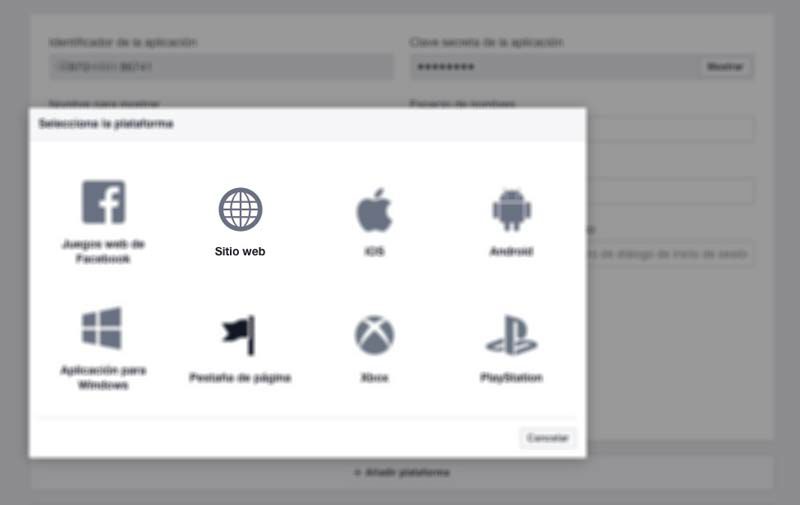
- Guarda los cambios. (Tienes la mitad del camino recorrido)
- Busca una opción llamada «Herramientas y ayuda». Haz click en ese botón y después selecciona Explorador de la API Graph (o selecciónalo haciendo click en este enlace)

–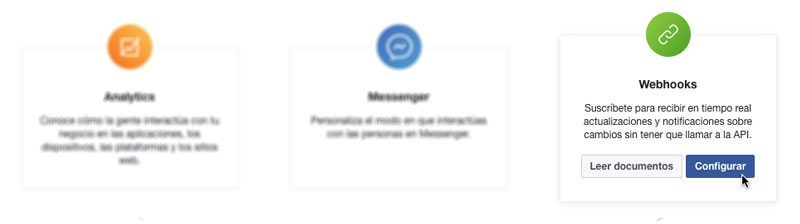
– Selecciona la aplicación que has creado. Podrás verla en una pestaña que hay en la parte superior derecha,
– Cambia el modo a POST (en lugar GET) y borra los datos que se muestran, añadiendo en su lugar el número de identificación de tu aplicación de Facebook como se muestra en la imagen (POST -> /v.2.1/ 133849506940/subscriptions)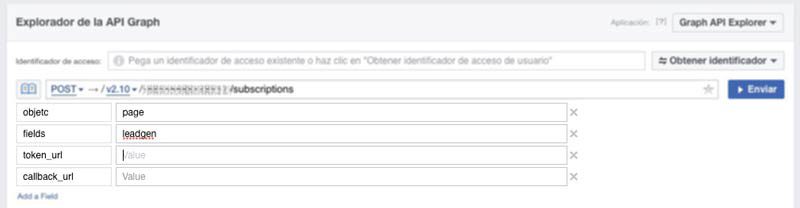
– Pulsa «Obtener identificador de la aplicación» (se creará automáticamente un código
– Añade 4 campos (Add fields):
objetc – page
fields – leadgen
token_url – mautic1 <inventa tu propio código secreto es esta casilla>
callback_url – https://tudominio.es/mautic/facebook-mautic/webhook-forms.php
//No cierres la página anterior, volveremos a ella en un par de pasos para comprobar si todo va en el camino correcto//
Sincronizar Leads de Facebook Ads con Mautic vía WebHooks Form
- Dirígete a tu servidor. Busca los datos que descargaste antes, y que subiste a la carpeta «mautic-facebook». Abre con el bloc de notas, el archivo webhook-forms.php

- En la linea 9 cambia el valor entrecomillado «mautic1» por un código complejo que inventaste en el paso anterior para el campo «token_url».
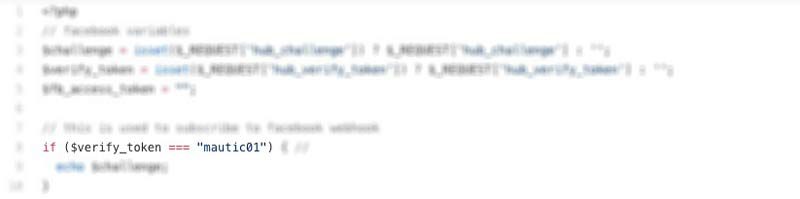
Guarda los cambios. - Hecho esto… Vuelve a la pantalla de Facebook API Graph y selecciona Enviar. Si todo está correcto recibirás un mensaje indicandote que todo ha salido bien. (Recibirás el valor True como se muestra en la siguiente imagen)

Crea un formulario en tu FanPage para recoger los datos de los Leads de Facebook Ads con Mautic
No cierres la página del Explorador de la API Graph de Facebook (volveremos más tarde)
- Abre una nueva pestaña del navegador y dirígete a tu FanPage. Busca Herramientas de Publicación > Biblioteca de Formularios
- Crea un nuevo formulario y rellena todos los datos que se solicitan en el proceso:
 – Pantalla de bienvenida
– Pantalla de bienvenida
– Consultas (Aquí te recomiendo seleccionar la solicitud del dato Nombre y Apellido en lugar del Nombre completo, ya que en Mautic son diferentes variables)
– Política de privacidad
– Página de Thank You Page - Guarda el formulario
Volvemos con la integración de Facebook Ads con Mautic desde Facebook Developers
- Ve a la página de tu App. Copia el número de tu identificador de Aplicación.
- En tu servidor, abre el archivo platform.php y en la linea 9 del código, añade entre las comillas simples, el número de identificador de tu aplicación.

- Desde la barra de navegador, accede al archivo platform.php (https://tudomini.es/mautic/facebook-mautic/patform.php)
- Se solicitará que te logees con Facebook. Al hacerlo aparecerán las páginas que tienes asociadas a tu usuario de Facebook.
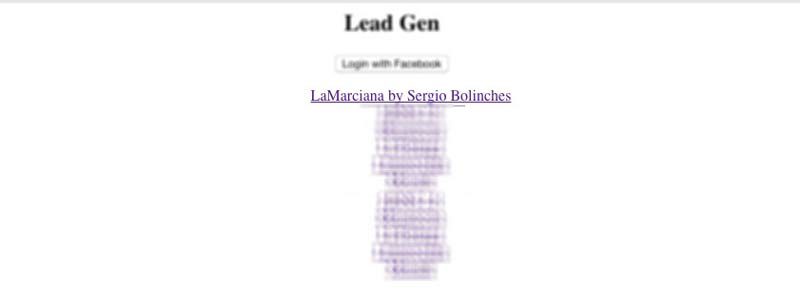
- Selecciona la página fanPage sobre la que estás va a usar la aplicación creada. Aparecerá un ID de página.
- Copia el número ID de página
- Vuelve a la página de Facebook «Explorador de API Graph» (Refresca la página)
- En esta página, selecciona la aplicación (arriba ala derecha)
- Luego selecciona «Obtener identificador de acceso a página» (Te identificará con tu cuenta de facebook y luego podrás elegir tu página FanPage)
- En el método GET borra lo escrito y añade GET -> /v2.1/258651518/subscribed_apps (donde el número 258651518 corresponderá al número de ID de página que obtuvimos al acceder via navegador a platform.php explicado en este último apartado)

- Si al enviar obtienes un mensaje satisfactorio, copia el Identificador de acceso que será una código muy largo compuesto por letras y números.
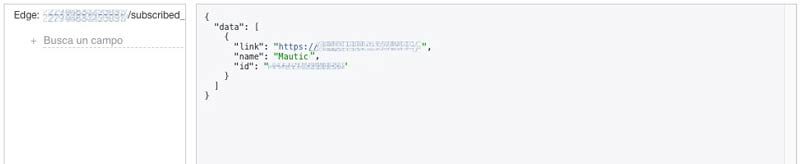
- Abre el archivo del servidor Webhook-forms.php y en la linea 5 del código pega el Token de acceso (identificador de acceso) que copiamos en el paso anterior.

Último paso: Crear un formulario en Mautic que será el vinculado con el Formulario de Facebook Ads
- Crea un formulario de contacto (tipo campaña) con los mismos campos que solicitaste en el formulario creado en tu FanPage (Recuerda sincronizar los campo de contacto como con los campos de Mautic correspondientes)
– Nombre
– Apellido
– Email - Abre el archivo del servidor /webhook-forms.php y rellena los datos de las siguientes lineas:
– Lineas 27/28/29: Corresponden al orden en el que se solicitan los datos en el formulario. Si pediste primero el Nombre, luego Apellido y después email, deberás cambiar el valor [2] de Nombre por [0] y el valor [0] de Email por [2]– Linea 36: Cambia first-name por nombre (o la variable usada para el campo nombre en el formulario)
– Linea 37: last-name por apellido
– Linea 40: añade el número de ID del formulario creado en Mautic
Tal vez prefieres ver como integrar tus Leads de Facebook Ads con Mautic en un video explicativo. Mucha Suerte!
EXTRA: Cómo segmentar las entradas recibidas desde este formulario, enviar un email de bienvenida y automatizar X acciones a través de una campaña
- Crea un segmento en Mautic.
– Por ejemplo, llámalo: «Leads convertidos a través de Facebook Ads» - Crea un email de agradecimiento (Ya que tenemos el nombre del lead, podemos crear un email personalizado llamando al Token Nombre)
- Crea una nueva campaña cuya fuente de origen sea el Formulario de campaña que vincula Mautic con Facebook Ads
- Crea un Workflow o flujo de trabajo de la manera que estimes
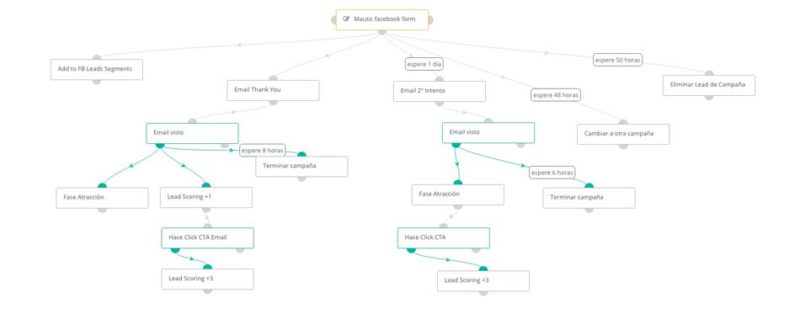
(Aqui puedes añadir algunas acciones, como: añadir al lead al segmento que creamos en el primer paso, puntúar su conducta, por ejemplo si ha leido o no el email, cámbialo de campaña o eliminalo del WorkFlow si ha leido el email, o si ha hecho click en el CTA del correo…) Podrías jugar con el tiempo para asegurarte que lea el email el día siguiente si no lo leyó al momento, o incluso podrías hacer un segundo intento de email si este no fue leido, etc…
Las posibilidades son casi infinitas y dependen de la estrategia y el nivel de empatía con el usuario
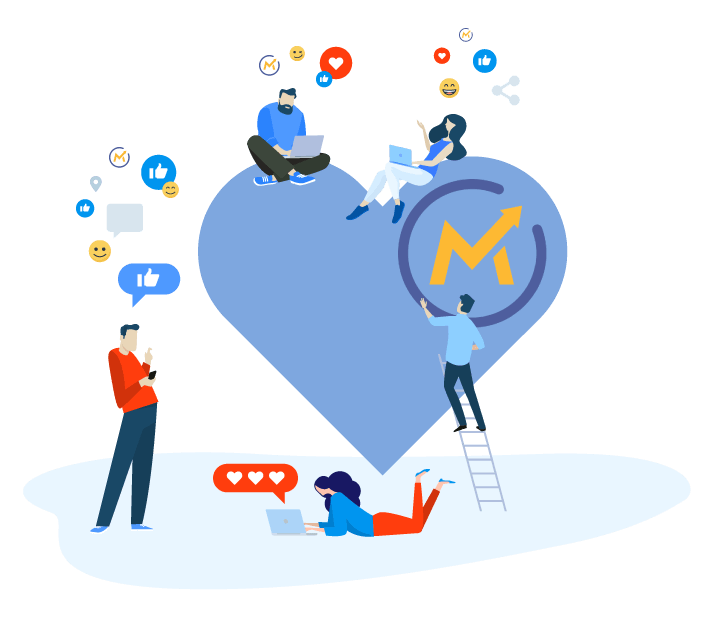
¿Necesitas ayuda con Mautic Marketing Automation?
Te ayudamos con la adaptación digital de tu empresa
Me interesaContinúa aprendiendo …
Convierte a usuarios en leads cuando hacen comentarios en WP
Descubre como añadir los datos de tus leads que comentan en las entradas de tu [...]
Ago
Conecta Thrive Leads con Mautic, y personaliza tus Lead Flows
Aprende cómo conectar Thrive Leads con Mautic. Mejora tus conversiones con Lead Flows y Focus [...]
Ago